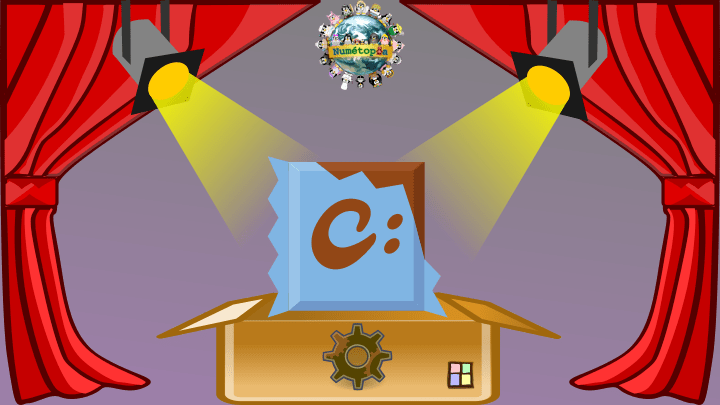Chocolatey est un gestionnaire de paquets pour Windows (7 ou plus récent) Open Source. Il permet d’installer un ou plusieurs logiciels dans leur dernière version disponible, de les mettre à jour ou les désinstaller en une seule commande. Il peut servir d’alternative au Windows Store.
Qu’est qu’un gestionnaire de paquets ?
C’est une application qui permet en se connectant à une source de logiciels (ou dans le jargon informatique un dépôt de paquets), par exemple sur internet, d’installer simplement ces derniers sur votre PC, de les mettre à jour facilement ou de les désinstaller.
Certains logiciels nécessitent pour fonctionner l’installation d’autres applications, comme Java, Microsoft C++, etc. C’est ce qu’un informaticien va appeler une dépendance logicielle. Avec un gestionnaire d’application, si le logiciel que vous voulez installer fait appel à des dépendances pour fonctionner correctement, elles seront automatiquement installées.
Sous Linux, ce principe existe depuis longtemps (toujours) pour facilité l’installation des programmes, encore appelés paquets.
Avec Android (Google), c’est le principe de Google Play, qui permet d’installer/mettre à jour/désinstaller des applications que Google contrôle sur ses serveurs. iOS ou macOS, vous proposent l’App Store. Et Windows 10, le Windows Store. Mais ce principe se retrouve aussi avec la plateforme Steam (ou autre) pour installer les jeux qu’ils proposent.
Pourquoi faire le choix de Chocolatey ?
Parce que c’est un programme Open Source ! Il est maintenu par une communauté de bénévoles. Ces derniers s’assurent que les applications disponibles via le gestionnaire sont saines (pas de virus, d’adware, …) et à jours. Avec ce gestionnaire d’applications, plus besoins de télécharger les dernières versions de vos programmes avant de les installer.
Elle respecte votre vie privée car elle ne demande pas d’enregistrement qui permettrait de stocker des informations permettant de suivre vos usages.
Aussi ce gestionnaire d’applications simplifie les installations en automatisant les réponses aux questions que pourrait poser les installeurs.
Vous pouvez utiliser une interface graphique
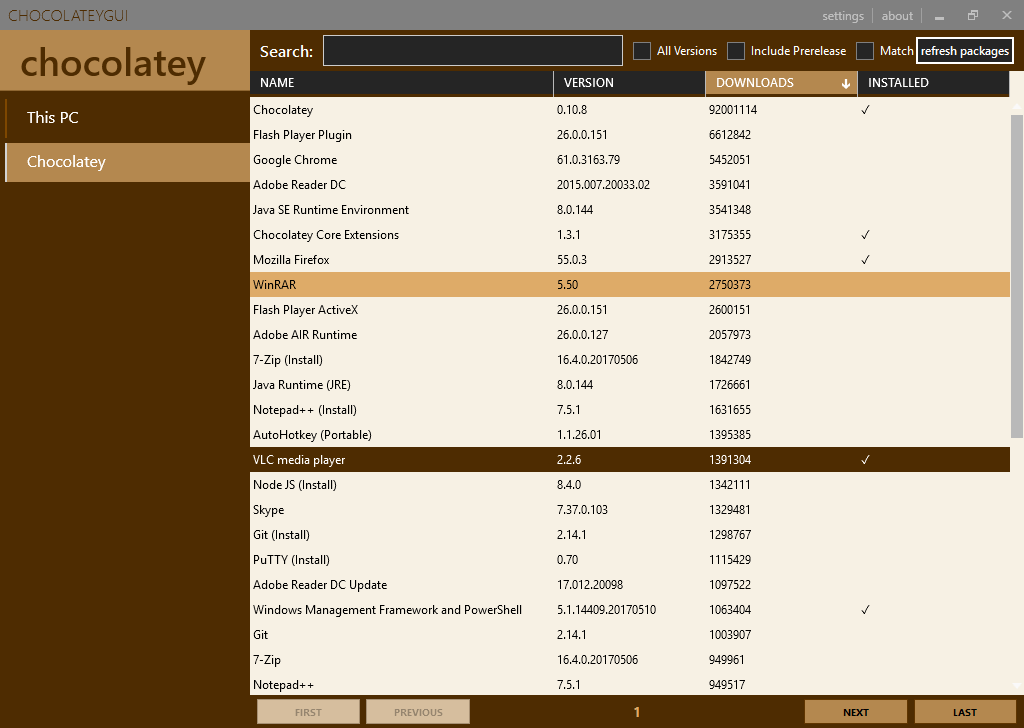
ou une ligne de commande.
Et si vous utilisez la ligne de commande, vous pouvez installer plusieurs applications à la suite en une fois.
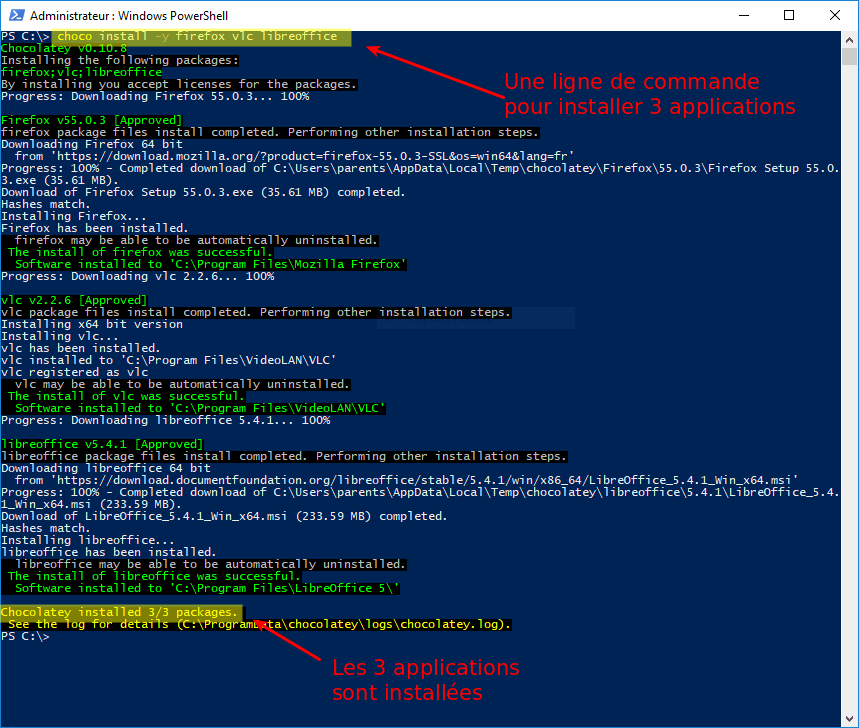
Vous pouvez mettre facilement à jour vos applications quand vous le souhaitez.
Pour aller plus loin sur le gestionnaire de paquets pour Windows Chocolatey
Pour l’installer et l’utiliser, vous pouvez consulter ce tutoriel sur l’installation et l’utilisation de chocolatey et ce tutoriel pour mettre à jour automatiquement ses logiciels avec Chocolatey.
Vous pouvez aussi visiter le site web de chocolatey ou parcourir la liste des logiciels.